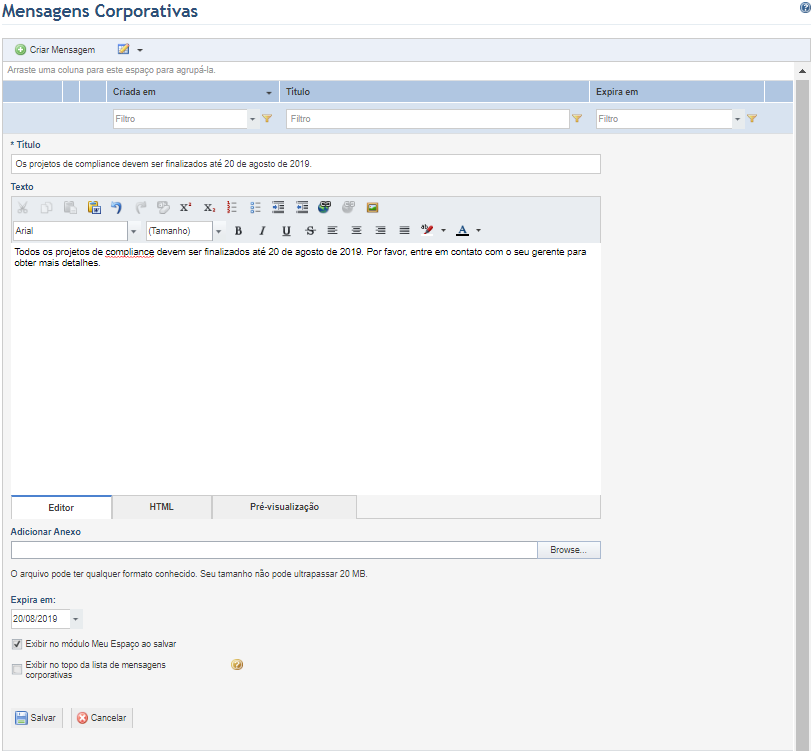
1. Acesse o módulo Administração.
2. Selecione a opção Mensagens Corporativas.
3. Na seção Mensagens Corporativas, clique em Criar Mensagem.
O sistema exibe uma tela onde a nova mensagem pode ser cadastrada (veja abaixo).
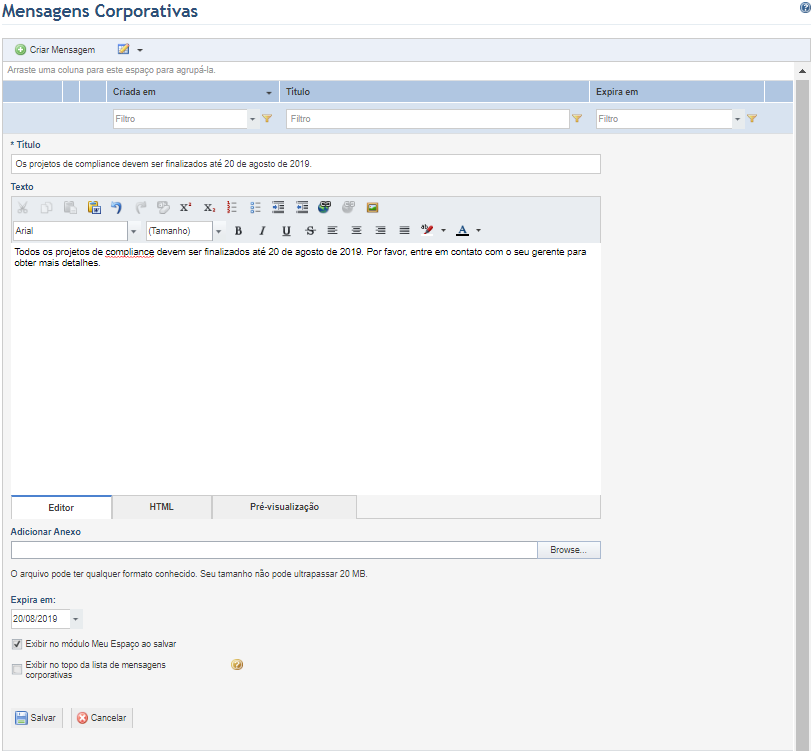
4. No campo Título, digite um nome para identificar a mensagem corporativa.
5. No campo Texto, digite o conteúdo da mensagem.
6. No campo Adicionar Anexo, clique em Browse para selecionar o arquivo que você deseja anexar. O tamanho do arquivo não pode exceder 20 MB.
7. No campo Expira em, defina a data de expiração da mensagem. Após a data selecionada, a mensagem não será mais exibida para os usuários.
8. Marque o checkbox Exibir no módulo Meu Espaço ao salvar para que a mensagem fique disponível imediatamente para todos os usuários após salvá-la. Deixe esta opção desmarcada se desejar salvá-la e restringir a sua audiência antes de publicá-la para todos os usuários do sistema.
9. Marque o checkbox Exibir no topo da lista de mensagens corporativas para que a mensagem seja fixada no topo da lista de mensagens corporativas no módulo Meu Espaço. Se ao marcar este checkbox já existir uma outra mensagem definida como fixa, esta mensagem substituirá a mais antiga no topo da lista de mensagens corporativas, enquanto a mensagem mais antiga voltará para seu lugar de origem, de acordo com a data de criação.
10. Para editar a mensagem no formato HTML, clique na aba HTML.
11. Para ver como a mensagem será visualizada pelos usuários, clique na aba Pré-visualização.
12. Ao terminar, clique em Salvar. Se desejar sair da operação, clique em Cancelar.
O sistema exibe uma mensagem de sucesso.
13. Para restringir a audiência da mensagem criada, clique em Editar e selecione a opção Restringir Audiência (veja abaixo).
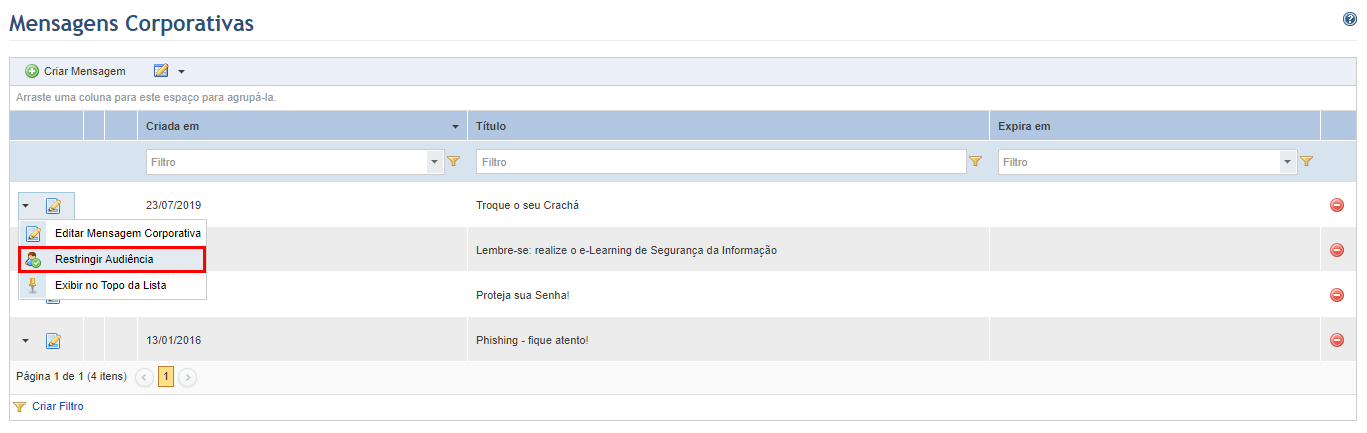
O sistema exibe uma tela onde as pessoas e os grupos que poderão visualizar a mensagem através do módulo Meu Espaço podem ser restringidas. Se nenhuma audiência for selecionada, a mensagem ficará visível para todos os usuários do sistema.
14. Clique em Adicionar Audiência e selecione Pessoas ou Grupo de Pessoas (veja abaixo).
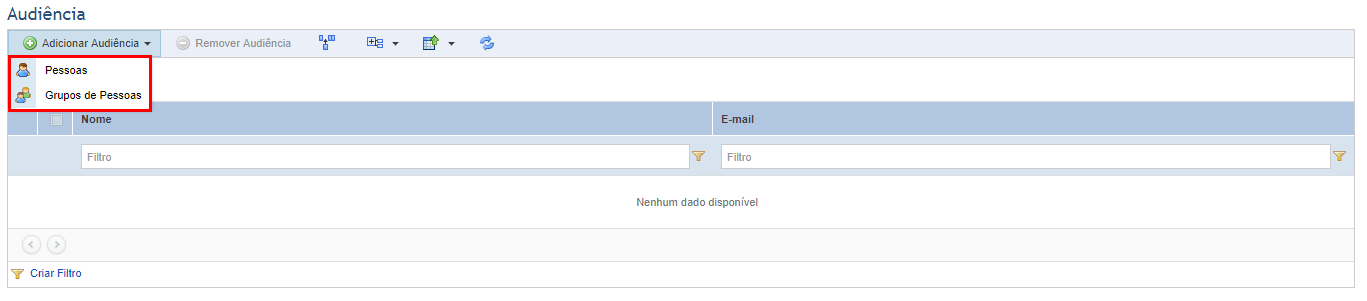
15. Na janela exibida, selecione as pessoas ou grupos de pessoas que deseja incluir na audiência da sua mensagem e clique em Adicionar (veja abaixo).
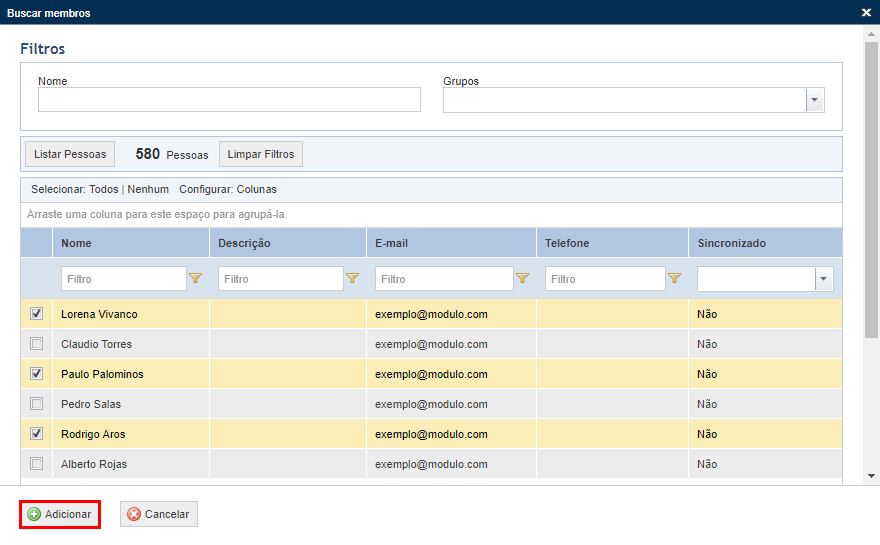
O sistema exibe uma mensagem de sucesso.
16. Para remover uma pessoa ou grupo da audiência, selecione os checkboxes ao lado daqueles que deseja remover e clique em Remover Audiência.
O sistema exibe uma mensagem de sucesso.
17. Para fixar a mensagem no topo da lista de mensagens corporativas no módulo Meu Espaço, clique em Editar e selecione a opção Exibir no Topo da Lista (veja abaixo).
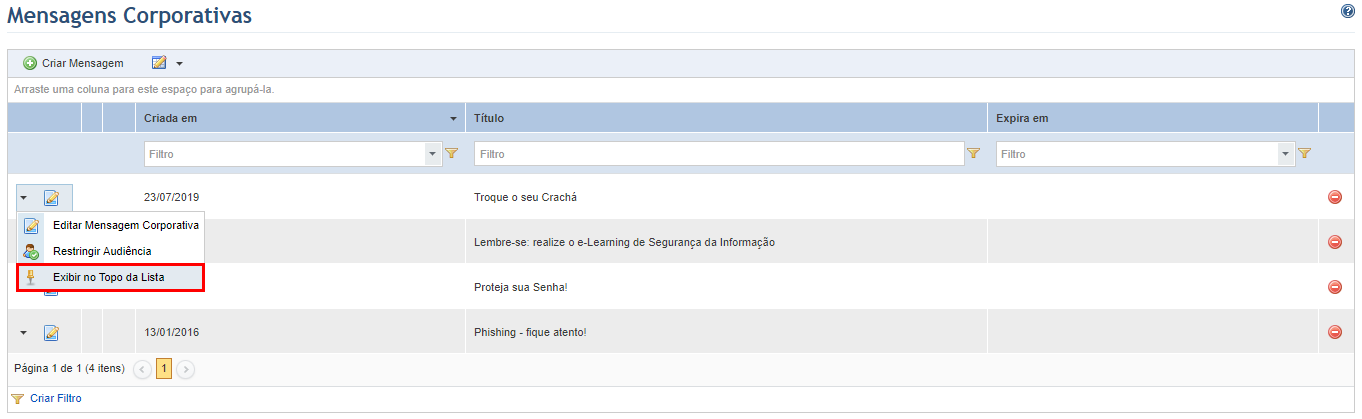
O sistema solicita a confirmação da operação (veja abaixo).

18. Para confirmar a exibição da mensagem no topo da lista de mensagens corporativas, clique em Exibir. Se desejar sair da operação, clique em Cancelar.
O sistema exibe uma mensagem de sucesso.
19. Para editar uma mensagem existente, clique em Editar ao lado da mensagem e selecione a opção Editar Mensagem Corporativa.
O sistema exibe uma tela onde suas propriedades podem ser editadas (veja abaixo).
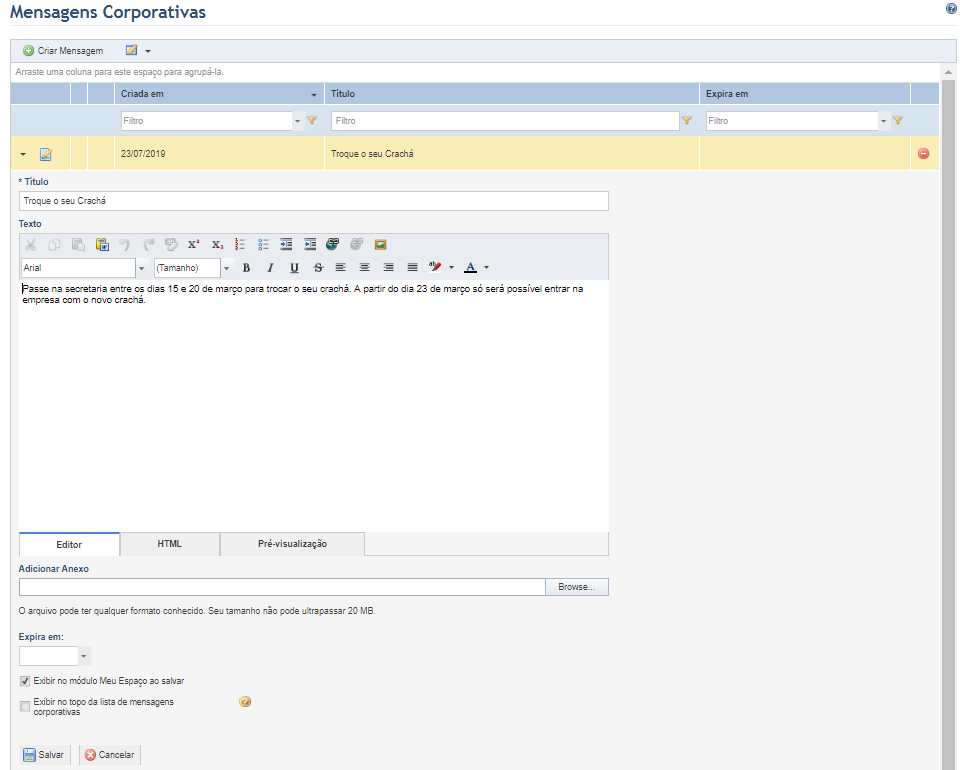
20. Faça as alterações necessárias e, em seguida, clique em Salvar. Se desejar sair da operação, clique em Cancelar.
O sistema exibe uma mensagem de sucesso.
21. Para excluir uma mensagem corporativa, clique em Excluir ao lado da mensagem que você deseja excluir (veja abaixo).
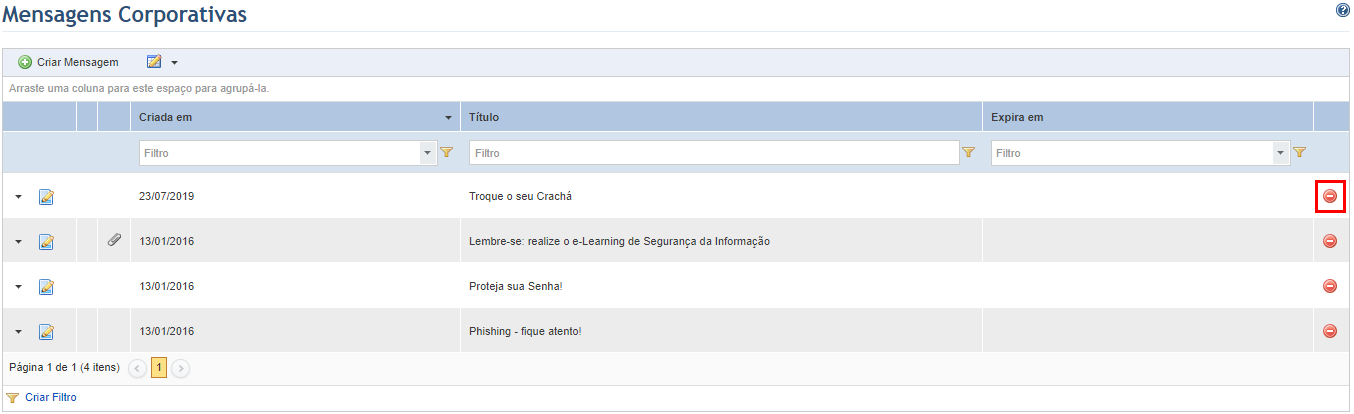
O sistema solicita a confirmação da operação (veja abaixo).

22. Para confirmar a exclusão, clique em Excluir Mensagem Corporativa. Se desejar sair da operação, clique em Cancelar.
O sistema exibe uma mensagem de sucesso.